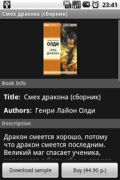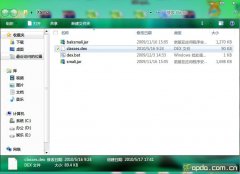Android Canvas类介绍(zhuan)
当我们调整好画笔之后,现在需要绘制到画布上,这就得用Canvas类了。在Android中既然把Canvas当做画布,那么就可以在画布上绘制我们想要的任何东西。除了在画布上绘制之外,还需要设置一些关于画布的属性,比如,画布的颜色、尺寸等。下面来分析Android中Canvas有哪些功能,Canvas提供了如下一些方法:
Canvas(): 创建一个空的画布,可以使用setBitmap()方法来设置绘制具体的画布。
Canvas(Bitmap bitmap): 以bitmap对象创建一个画布,则将内容都绘制在bitmap上,因此bitmap不得为null。
Canvas(GL gl): 在绘制3D效果时使用,与OpenGL相关。
drawColor: 设置Canvas的背景颜色。
setBitmap: 设置具体画布。
clipRect: 设置显示区域,即设置裁剪区。
isOpaque:检测是否支持透明。
rotate: 旋转画布
setViewport: 设置画布中显示窗口。
skew: 设置偏移量。
上面列举了几个常用的方法。在游戏开发中,我们可能需要对某个精灵执行旋转、缩放和一些其它操作。我们可以通过旋转画布来实现,但是旋转画布时会旋转画布上的所有对象,而我们只是需要旋转其中的一个,这时就需要用到save 方法来锁定需要操作的对象,在操作之后通过 restore 方法来解除锁定,下面我们先来看一下运行效果吧。
我们对左边的矩形执行了旋转操作,而没有旋转右边的矩形,由于我们设置了裁剪区域,因此左边的矩形只能看到一部分,下面让我们来看看代码 这里我只贴出了我们自己的 View类 GameView Activity类不贴出了 就在里边 new 一个GameView类 然后设置布局 然后main.xml也不贴出来了 因为它根本就没用到。
Java代码
import android.content.Context;
import android.graphics.Canvas;
import android.graphics.Color;
import android.graphics.Paint;
import android.graphics.Rect;
import android.view.KeyEvent;
import android.view.MotionEvent;
import android.view.View;
public class GameView extends View implements Runnable {
/* 声明Paint对象 */
private Paint mPaint = null;
public GameView(Context context) {
super(context);
/* 构建对象 */
mPaint = new Paint();
/* 开启线程 */
new Thread(this).start();
}
public void onDraw(Canvas canvas) {
super.onDraw(canvas);
/* 设置画布的颜色 */
canvas.drawColor(Color.BLACK);
/* 设置取消锯齿效果 */
mPaint.setAntiAlias(true);
/* 设置裁剪区域 */
canvas.clipRect(10, 10, 280, 260);
相关新闻>>
- 发表评论
-
- 最新评论 进入详细评论页>>